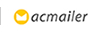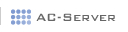1.メールテンプレートに登録する
よく使用する定型文はテンプレートに登録しておくと便利です。
まずはプルダウンメニューからサンプルを見てみましょう。
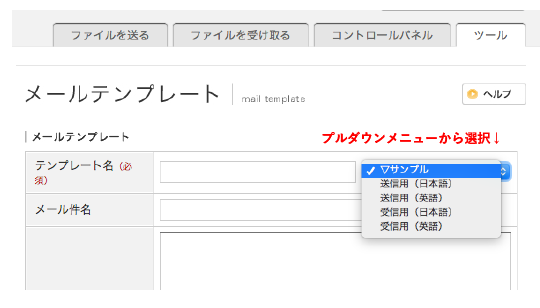
サンプルを選択すると、内容が表示されます。
サンプルを加工したり、新たに入力したりしてテンプレートを作成します。
新規登録ボタンを押して決定すると、下記の登録済みメールテンプレート一覧に表示されます。
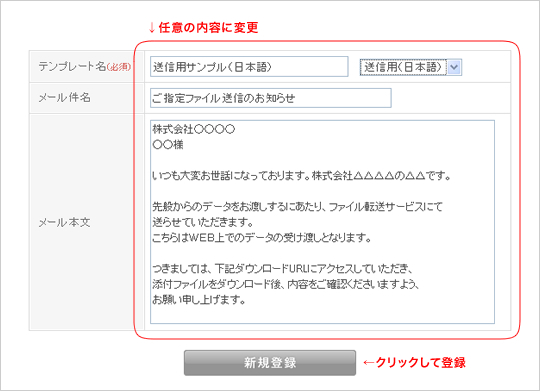
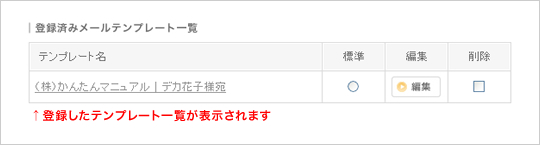
2.作成したテンプレートを標準設定にする
一覧表で、作成したテンプレートの中から1つを標準設定に指定すると
あらかじめ、「メール送信画面」の送信内容本文に入力された状態になります。
標準設定を解除するには、下部のボタンを押してください。
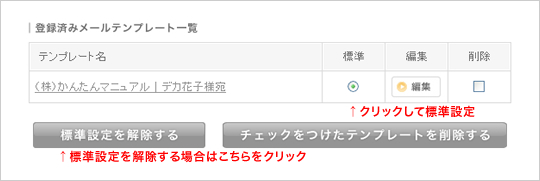
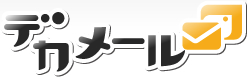


 メール送信
メール送信  送信オプションについて
送信オプションについて